Регистрация лк МТС «Мобильная связь»
Каждый пользователь хочет детально отслеживать свой используемый трафик Интернета, минуты разговоров, узнавать баланс, количество доступных СМС-сообщений, и многое другое, и для этого ему потребуется завести ЛК.
Создать аккаунт зарегистрироваться в личной кабинете MTS абонент может несколькими способами, затратив 5 минут своего времени.
Через браузер своего ПК
- Введите в адресной строке официальный сайт МТС mts.ru или зайдите по упрощенной ссылке;

- В верхнем правом углу найдите кнопку «Личный кабинет» и кликните на нее;

- Выберете интересующую команду «Мобильная связь», «Домашний интернет и ТВ» (dom mts), «Спутниковое ТВ», «Интернет-банкинг» (internet-bank);

- Веб-реурс отображает 2 активных окна. Логин, в котором нужно указать номер телефона в формате «+7» и пароль;
- Система упростила действия по регистрации, и нет необходимости указывать пароль. Не обращая внимание на имеющееся пустое окно, нажимайте «Получить пароль по СМС»;
- Страница обновится, и потребуется ввести полученный код из СМС-сообщения;
- Кликните на операцию»Войти»;
- Теперь Вы сможете беспрепятственно заходить и пользоваться полезной информацией официального сайта.
Совет: Рекомендуем, в целях безопасности, сразу же сменить пароль после регистрации .
Через мобильное приложение «Мой МТС»
Создание личного аккаунта через приложение для смартфона или планшета ничем не отличается от обычной версии, однако, разберем данный вариант.
- Пользователю необходимо скачать мобильную версию приложения «МТС». Оно представлено как на операционных системах Android, так и на IOS;
- Также нажать на «Войти»;
- Ввести номер телефона и капчу, и нажать «Получить пароль»;
- В дальнейшем эти данные можно нужно использовать для входа в ЛК во мобильной и компьютерной версиях.
Уточнение: процесс регистрации номера доступен только абонентам мобильного оператора МТС.
Вход в лк МТС «Мобильная связь»
- Вход осуществляется через официальный сайт МТС;
- В верхнем правом углу экрана нажмите на «Личный кабинет»;
- Выберите вход через «Мобильная связь»;
- И введите логин и пароль, полученные при регистрации в лк «Мобильная связь»;
- Добро пожаловать в личный кабинет!
Возможность создания личного кабинета или персональной страницы на сайтах провайдеров, сотовых операторов, крупных учреждений, практикуется современными компаниями уже достаточно продолжительное время. И такой ход можно назвать полностью оправданным, ведь предоставление клиентам доступа к самостоятельному контролю за расходами, за используемыми услугами и предложениями, позволяет не только предоставить больший комфорт, но и значительно снизить нагрузку непосредственно на сотрудников компаний, специалистов служб поддержки.
Компания «МТС», разумеется, также предоставляет своим клиентам возможность использовать сервис «Мой МТС». И сегодня мы поговорим о том, как абоненту создать и зарегистрировать личный кабинет «МТС» на новый номер.
Совершенно очевидно, что процедура создания аккаунта в личном кабинете MTS происходит непосредственно на официальном сайте оператора, поэтому начинать необходимо с его посещения (его адрес: mts.ru).
Далее для успешного получения доступа к системе необходимо выполнить такие действия:
- В правой верхней части главной страницы ресурса найдите гиперссылку «Мой МТС» с ярлыком в виде схематического изображения человека. Нажмите на нее.
- Из выпадающего списка выберите пункт «Мобильная связь» для перехода на страницу регистрации/авторизации.
- Перед вами отобразится окно авторизации, в котором, учитывая то, что нам необходимо зарегистрировать личный кабинет МТС по номеру телефона, необходимо указать цифры своего телефона в формате без «+7».
- Не обращая внимания на поле «Пароль», нажмите на кнопку «Получить пароль по SMS».
- Страница обновится, а вам необходимо будет ввести «капчу» в соответствующее окно и нажать на кнопку «Получить пароль».
- Нажмите на кнопку «ОК» для закрытия всплывающего окна. Дождитесь входящего сообщения с кодом доступа к кабинету и введите его в окно «Пароль».
- Нажмите на кнопку «Войти».
- Готово, вы вошли.
Теперь, чтобы в будущем процедура входа занимала у вас меньше времени, рекомендуем вам установить статический пароль. Сделать это можно следующим образом:
- В верхней части главной страницы личного кабинета нажмите на кнопку «Настройки».
- Среди доступных вариантов конфигураций выберите меню «Сменить пароль».
- Введите в окно «Старый пароль» код, полученный вами в СМС-сообщении.
- В поле «Новый пароль» введите комбинацию символов для создания нового пароля.
- Повторите ввод пароля в поле ниже.
- Нажмите на кнопку «Изменить пароль».
- Дождитесь уведомления об успешном внесении изменений и нажмите на кнопку «ОК».
Таким образом, всего за 5 минут вы сможете зарегистрировать свой номер МТС в личном кабинете «Мой MTS», и получить доступ к самостоятельному контролю за всеми расходами, к подключению и отключению дополнительных опций и услуг, к изменению тарифов, к прослушиванию голосовой почты и т.д.
Установка статического пароля для доступа к личному кабинету МТС на официальном сайте – это, конечно, отличный способ обезопасить его от взлома, однако большинству среднестатистических пользователей свойственно забывать свои пароли для доступа к подобным сервисам. Именно поэтому специалисты из MTS реализовали дополнительный способ авторизации в сервисе – с помощью аккаунтов в социальных сетях.
К личному кабинету МТС можно подключить аккаунты в следующих сервисах:
- Вконтакте;
- Facebook;
- Одноклассники;
- Майкрософт.
Для создания связи между аккаунтами следует выполнить такие действия:
- Зайдите в «Мой МТС».
- Перейдите в раздел настроек.
- Выберите самый нижний параметр конфигурации для связи учетных записей.
- Нажмите на ярлык интересующей вас социальной сети.
- Предоставьте приложению «Личный кабинет МТС» доступ к вашему аккаунту на сайте социальной сети, нажав на кнопку «Разрешить».
- Теперь вы сможете логиниться в системе, используя аккаунт из настроенного ранее сервиса.
Подробный обзор. Скачать официальное приложение «Мой МТС» для iPhone, Android и Windows Phone;
Очень часто у абонентов МТС не одна, а две или несколько сим-карт, которые зарегистрированы на его имя, но нужны для разных целей. К примеру одна sim — это основной смартфон, а вторая карта в планшете или в автомобильном навигаторе с пробками онлайн. И, естественно, возникает желание управлять всеми своими сим-картами из одного места, а не входить в отдельный личный кабинет для каждой из карт. И это довольно просто можно сделать. Поехали:
- Управление несколькими sim-картами из одного личного кабинета МТС доступно физическим лицам на любых тарифах, кроме «Все просто. Пенза» и «Маяк» (Пензу жалко конечно);
- Все сим-карты должны быть зарегистрированы на одно физлицо;
- Регион подключения должен быть один;
Самое главное: для управление вторым/третьим и т.д. номерами МТС через один личный кабинет на каждом из этих номеров должна быть подключена услуга «Управление номерами».
- В личном кабинете МТС идем в меню «Управление услугами» — «Подключить новые услуги» — ищем там услугу «Управление номерами» и подключаем ее;
- Через USSD-команду *111*828*1#;
Кстати: услуга «Управление номерами» на МТС бесплатна.
После подключения опции «Управление номерами» переходим на сайт МТС на страницу «Мои номера» и заполняем четыре графы:
- Регион подключения;
- Основной номер телефона;
- Номер, который нужно добавить в личный кабинет;
- Номер телефона для связи;
- Нажимаем кнопку «Зарегистрировать» и ждем до двух дней. На этом все.
Внимание: на тех номерах, которые Вы присоединяете к «основному» личному кабинету, произойдет автоматический сброс пароля. Понадобится установка нового.
После активации у вас в личном кабинете появляется возможность управлять двумя или более номерами: менять тарифы, услуги и опции, пополнять баланс и активировать бонусы.
Здесь ситуация еще проще:
- Открываем приложение «Мой МТС» на своем смартфоне;
- Нажимаем кнопку «добавить» (слева вверху);
- Вводим номер телефона, который хотим добавить и пароль к его личному кабинету;
- Наслаждаемся 😉
Для того чтобы узнать количество доступных сообщений или минут, трафик интернета и другое, необходимо зарегистрироваться в личном кабинете МТС. Для регистрации можно выбрать один из удобных способов, а весь процесс займет не более 5 минут.
Регистрация в ЛК МТС через браузер
Для регистрации потребуется открыть официальный сайт МТС.
Затем нужно выполнить следующие действия:
- Открыть раздел «Личный кабинет» в верхнем правом углу.
- Выберите нужный раздел: домашний интернет и ТВ, мобильная связь, спутниковое ТВ или интернет-банкинг.
- Вам потребуется указать в качестве логина номер мобильного телефона.
- После упрощения системы не нужно указывать пароль.
- Страница будет автоматически обновлена и вам понадобится ввести код из СМС.
- Нажмите «Войти».
После регистрации рекомендуется изменить пароль на новый.
Регистрация в ЛК МТС через мобильное приложение
При регистрации через мобильное приложение Мой МТС не нужно выполнять никаких дополнительных функций. Но рассмотрим процесс регистрации данным способом:
- Необходимо скачать мобильное приложение от МТС для IOS или Android.
- Нажмите «Войти».
- Введите номер мобильного телефона и капчу, а затем нажмите на ссылку «Получить пароль».
- Эти данные можно использовать при входе в личный кабинет МТС через браузер или мобильное приложение.
Зарегистрироваться в личном кабинете МТС могут только абоненты данного оператора.
Вход в личный кабинет МТС
Выполнить вход в личный кабинет можно на официальном сайте МТС. В правом верхнем углу следует нажать на раздел «Личный кабинет». Далее выберите ссылку «Мобильная связь» и введите логин и пароль, которые были получены при регистрации.
Личный кабинет МТС – это современный и удобный сервис для управления своим мобильным номером. Вы можете самостоятельно проводить необходимые операции с принадлежащим вам мобильным номером без необходимости обращения в службу поддержки оператора.
Выполнить вход в личный кабинет можно на официальном сайте МТС — mts.ru.
- В правом верхнем углу следует нажать на раздел «Личный кабинет».
Далее выберите ссылку «Мобильная связь» и введите логин и пароль, которые были получены при регистрации.
Регистрация в МТС через браузер
Для регистрации потребуется открыть официальный сайт МТС.
Официальный сайт МТС
Затем нужно выполнить следующие действия:
- Открыть раздел «Личный кабинет» в верхнем правом углу;
- Выберите нужный раздел: домашний интернет и ТВ, мобильная связь, спутниковое ТВ или интернет-банкинг;
- Вам потребуется указать в качестве логина номер мобильного телефона;
- После упрощения системы не нужно указывать пароль;
- Страница будет автоматически обновлена и вам понадобится ввести код из СМС;
- Нажмите «Войти»;
После регистрации рекомендуется изменить пароль на новый.
Регистрация в кабинете МТС через мобильное приложение
При регистрации через мобильное приложение Мой МТС не нужно выполнять никаких дополнительных функций.
Но рассмотрим процесс регистрации данным способом:
- Необходимо скачать мобильное приложение от МТС для IOS или Android;
- Нажмите «Войти»;
- Введите номер мобильного телефона и капчу, а затем нажмите на ссылку «Получить пароль»;
Эти данные можно использовать при входе в МТС личный кабинет через браузер или мобильное приложение.
Важно! Зарегистрироваться в личном кабинете МТС могут только абоненты данного оператора.
Зарегистрировать личный кабинет спутникового ТВ
Обязательным условием для регистрации ЛК МТС выступает подключение услуги спутникового ТВ. Она предоставляется отдельно или в пакете с безлимитным интернетом.
Для отправки заявки на подключение необходимо перейти на сайт спутникового ТВ, который размещается по адресу: www.sputnik.mts.ru.
После этого требуется выбрать вариант подключения из двух возможных.
Далее необходимо заполнить форму заявки, указав контактные данные потенциального клиента. После этого сведения отправляются в компанию МТС, специалист которой оперативно выйдет на связь и согласует условия подключения.
Вход в личный кабинет спутникового ТВ МТС
Получение услуг спутникового телевидения открывает возможность для входа в ЛК МТС. Он осуществляется путем перехода по одной из двух ссылок:
- Для интерактивного ТВ – в качестве пароля используется номер СИМ-карты мобильного устройства;
- Для линейного ТВ – в данном случае логином становится номер заключенного с МТС договора;
Правила МТС предусматривают два типа входа в систему. Первый выполняется при помощи лицевого счета клиента, а второй – по номеру его ИНН. В обоих случаях для авторизации в системе потребуется еще и пароль. Для его получения разработана отдельная процедура.
Получение пароля
Клиенты МТС могут получить необходимый для входа в ЛК пароль одним из трех способов:
- Обращением в колл-центр компании по телефону 8 800 250 08 90. В этом случае необходимо предоставить ФИО, реквизиты паспорта и номер договора;
- Использованием сервиса «Забыли пароль», который размещается на странице входа по указанным выше ссылкам. В этом случае для авторизации в системе потребуется ввести логин, после чего на телефон пользователя приходит одноразовый код для входа в систему;
Восстановление пароля
Функционал личного кабинета МТС спутниковое ТВ предоставляет возможность восстановить не только пароль, но и логин пользователя. Для этого достаточно активировать одну из ссылок, размещенных на странице авторизации в системе. Затем требуется следовать инструкциям программы, что позволит восстановить доступ к ЛК, заменив утерянные данные новыми.
Основные возможности кабинета
Функционал ЛК МТС спутниковое телевидение предоставляет абонентам компании возможность решать возникающие проблемы, контролировать пакет получаемых услуг и оплачивать их при помощи интернета. Отсутствие необходимости посещения офисов провайдера экономит время и средства клиента.
Управление счетом
Данный раздел главной страницы ЛК делится на два подраздела. Первый – это расход средств, в нем отражаются начисления, сделанные компанией за предоставленные услуги, с возможностью их подробной расшифровки.
Второй подраздел – состояние услуг. Он содержит основные личные данные абонента, номера договора и лицевого счета, а также текущий баланс по счету, перечень подключенных услуг и тариф.
Управление услугами
Основная информация, которая содержится в этом разделе главного меню ЛК МТС, состоит в следующем:
- Подключенный пакет телевизионных каналов;
- Подключенные услуги;
- Используемое оборудование;
- Лицевой счет абонента;
- Дата и стоимость подключения;
- Список неподключенных каналов.
Возможности раздела позволяют подключить дополнительные каналы по выбору пользователя. Кроме того, допускается изменение количества подключенных дополнительных услуг.
Оплата
Раздел ЛК МТС «Оплата» предоставляет абоненту оператора спутникового телевидения две основные функции. Первая состоит в возможности посмотреть историю совершенных ранее платежей. При необходимости она скачивается в виде файла для последующей распечатки или изучения в других программных ресурсах. Для этого требуется указать временные границы календарного периода, данные которого интересуют клиента.
Вторая функция раздела – пополнение лицевого счета. Оно осуществляется одним из нескольких способов, включая:
- Платежные терминалы и банкоматы;
- Баланс мобильного телефона;
- Банковский перевод;
- Пластиковая карточка;
- Электронный кошелек любой платежной системы.
Отдельного упоминания заслуживает функция «Легкий платеж». Она позволяет быстро и без проблем оплатить услуги, используя для этого банковскую карточку клиента или средства на его лицевом счете МТС.
Уведомления и настройки
Полезный раздел личного кабинета, который предоставляет абоненту возможность изменять настройки сервиса, влияющие на удобство работы с ним. Наиболее часто используются две функции:
- Изменение пароля, обеспечивающего доступ в ЛК МТС спутниковое телевидение. В этом случае требуется указать лицевой счет клиента, текущий пароль, а затем дважды ввести новый;
- Изменение e-mail и телефона, привязанных к лицевому счету. В данной ситуации необходимость проведения операции подтверждается одноразовым СМС-кодом и сообщением на адрес новой электронной почты.
Подключение к программе «20% возвращается»
К числу наиболее популярных услуг, предлагаемых МТС в рамках программы лояльности для постоянных клиентов, относится программа под названием «20% возвращается». Условия ее предельно просты – участникам предоставляется возможность вернуть пятую часть платежей, совершенных на баланс мобильного телефона.
Чтобы стать участником программы, требуется произвести три несложных действия:
- Авторизоваться в ЛК МТС спутниковое телевидение по описанной выше процедуре;
- Перейти по пунктам меню «Оплата» и «Пополнить баланс»;
- Кликнуть кнопкой мыши по расположенному в левой части экрана страницы личного кабинета баннеру с названием программы.
При возникновении проблем с использованием функционала личного кабинета или других дистанционных сервисов компании МТС необходимо обращаться в службу техподдержки. Для этого могут быть использованы разные способы, в числе которых:
- Звонок в колл-центр компании по телефонам: 8 800 250 08 90 (для абонентов из России) и +7 495 766 11 11 (для клиентов из стран СНГ);
- Оформление заявки для вызова мастера на сайте провайдера.
Вход в личный кабинет МТС Банк
Если процесс авторизации прошел нормально, то на свой сотовый вы получите СМС-оповещение с информацией, что был произведен вход в систему. Это делается для безопасности вашего кабинета. Чтобы вы знали, что кто-то вошел в ваш Личный кабинет МТС Банк.
Если это делали не вы, то оперативно принимайте меры. При первичном входе в персональный (Личный) кабинет обязательно поменяйте свой пароль. Придумайте сложную комбинацию и запишите ее, чтобы не забыть. Логин можно при желании то же сменить.
Для начала набираем и посещаем страницу personalbank.ru. Пусть вас не пугает, что в названии нет и намека на банковское МТС. Компанией было принято решение разделить сайт и личный кабинет на разные ресурсы. Обязательно посмотрите на зеленом фоне замочек, который должен присутствовать на странице.
Это доказательство того, что вы действительно находитесь на сайте банка и ваша связь работает в защищенном режиме.
Далее вводим свои персональные данные и нажимаем на «ок». Совершить вход можно и по номеру сотового телефона вместо логина, но пароль будет неизменным.
Надо знать! Вам нет необходимости запрашивать APIN — код. Он будет вам отправляться автоматом при каждой проведенной транзакции и входе в систему в виде смс на телефон. Другими словами вы будете всегда проходитавторизацию в целях безопасности.
Забыл пароль от личного кабинета — как восстановить
Если забыли пароль от личного кабинета — ничего страшного. Его можно восстановить за 2 минуты. Для этого зайдите на официальный сайт МТС и рядом с формой для входа кликните по ссылке «получить пароль» Как видите процедура восстановления пароля почти такая же как и при регистрации. Если остались какие то вопросы, задавайте их в комментариях. Удачи.
Как сменить пароль в личном кабинете МТС
Теперь, чтобы в будущем процедура входа занимала у вас меньше времени, рекомендуем вам установить статический пароль. Сделать это можно следующим образом:
- В верхней части главной страницы личного кабинета нажмите на кнопку «Настройки».
- Среди доступных вариантов конфигураций выберите меню «Сменить пароль».
- Введите в окно «Старый пароль» код, полученный вами в СМС-сообщении.
- В поле «Новый пароль» введите комбинацию символов для создания нового пароля.
- Повторите ввод пароля в поле ниже.
- Нажмите на кнопку «Изменить пароль».
- Дождитесь уведомления об успешном внесении изменений и нажмите на кнопку «ОК».
Таким образом, всего за 5 минут вы сможете зарегистрировать свой номер МТС в личном кабинете «Мой MTS», и получить доступ к самостоятельному контролю за всеми расходами, к подключению и отключению дополнительных опций и услуг, к изменению тарифов, к прослушиванию голосовой почты и т.д.
Почему не получается войти в личный кабинет МТС
Если вам необходимо воспользоваться ЛК, но вы не можете пройти процесс рекомендации, можно обозначить следующие причины такой неисправности:
- Не подходит пароль – наиболее распространенная проблема, актуальная для клиентов, которые уже длительное время пользуется функционалом кабинета;
- Не приходит пароль по СМС, из-за чего вы не можете воспользоваться обновленным функционалом системы авторизации;
- Другие типы ошибок, или самостоятельная блокировка такой функции абонентом.
Рассмотрим подробнее каждую из возможных неисправностей, что позволит самостоятельно решить проблему без обращения в службу поддержки оператора.
Не подходит пароль
Самая распространенная проблема среди пользователей, которые хотят настроить свой номер с телефона или сайта. Если вы уже длительное время пользуетесь функционалом личного кабинета и проходили регистрацию старого типа (самостоятельно заполняли пользовательскую анкету и устанавливали пароль в виде произвольной комбинации символов).
В этом случае рекомендации классические:
- Проверьте раскладку и активацию Caps Lock;
- Уудостоверьтесь в корректности указанного номера;
- Если вы копируете пароль, убедитесь, что случайно не захватили лишний символ в строке текстового документа.
Сообщение «Неверный пароль» также может отображаться, если с момента его получения прошло много времени. С новой системой авторизации все аналогично, только здесь необходимо каждый раз заказывать процесс отправки SMS с кодом доступа на личный номер телефона. При работе с официальным мобильным приложением данный процесс автоматизирован.
Не приходит СМС с паролем
Также не менее распространенной причиной при поиске ответа на запрос «Не могу зайти в личный кабинет МТС» – отсутствие ответного СМС при запросе пароль доступа. Перепроверьте указанный номер в соответствующем поле. Также причина может быть связана с:
- Некорректным функционированием или техническими работами на стороне оператора;
- Наличии соответствующей блокировки или задолженности на балансе лицевого счета;
- Устаревшей или пиратской версии ПО, установленном на вашем смартфоне (при выборе такого способа).
Пишет «Блокировка проверки»
Уведомление «Блокировка проверки» напрямую связана с:
- Установкой блокировки SIM-карты в случае ее утери или отсутствии необходимости для дальнейшего использования;
- Активацией услуги «Запрет на управление номером», который может установить юридическое лицо при использовании корпоративной линейки тарифных планов.
Запрет можно снять обратившись непосредственно к владельцу номера, чтобы он активировал соответствующую опцию в панели управления, или же напрямую обратился с данным запросом к квалифицированным специалистам телекоммуникационной компании.
Почему не работает «Личный кабинет» МТС
Как мы уже указывали ранее, удостовериться, почему не работает личный кабинет МТС сегодня можно:
- Посетив соответствующий новостной раздел официального сайта компании;
- Вступив в группу Мобильных ТелеСистем в одной из популярных социальных сетей;
- Связавшись со службой поддержки путем звонка на бесплатный номер;
- Оформив подписку на официальную новостную рассылку по электронной почте.
Если же основная причина проблемы не на стороне оператора, соблюдайте вышеуказанные рекомендации, что позволит самостоятельно устранить неисправность.
Не могу зайти в «Личный кабинет» МТС — причины
Некоторые абоненты интересуются, почему не могу зайти в «Личный кабинет» на МТС. Причины могут быть самыми разными. Первая из них – неправильный ввод пароля. Если вы не можете запомнить пароль, и постоянно оперируете фразой «не могу зайти в личный кабинет», привяжите вход в «Личный кабинет» к своему аккаунту в одной из социальных сетей – это Вконтакте, Facebook и Однокласнники. Также предусмотрена привязка у учетной записи Windows.
Для того чтобы выполнить привязку, необходимо нажать на одну из кнопок социальных сетей в форме авторизации. На следующем этапе производим ввод номера телефона и пароля. Теперь привязка выполнена, о пароле можно забыть. Главное – не забыть пароль от своего аккаунта в соцсети (обычно люди его не забывают, так как готовы просиживать там сутками, не зная отдыха).
«Не могу зайти в личный кабинет МТС, так как он не открывается» — еще одна распространенная жалоба. Если пароль верен, но сайт по-прежнему не пропускает вас в систему, это может означать, что оператор выполняет какие-то технические работы. Для того чтобы пробраться в «Личный кабинет», попробуйте зайти в него позднее. И не нужно ругаться на возможные неисправности – ни один сервис в мире не может похвастаться 100%-ной устойчивостью.
Если вы не можете войти в «Личный кабинет» МТС, попробуйте поменять свой пароль – вполне возможно, что вы его просто забыли. Для получения нового пароля достаточно заказать его по SMS, указав в форме номер своего телефона. Через некоторое время вы можете попробовать выполнить вход с новыми данными. Если система по-прежнему не работает, позвоните в справочную службу и уточните причину нерабочего состояния «Личного кабинета» МТС.
В некоторых случаях вам может помочь альтернативный способ входа в «Личный кабинет» МТС – он заключается в использовании мобильного приложения «Мой МТС». Скачайте его из магазина приложений для своей мобильной платформы, укажите логин и пароль, пройдите в систему и выполните там необходимые действия. Функционал мобильного приложения не такой широкий, как у полноценного «Личного кабинета», но выполнить там основные операции все-таки можно:
- Узнать остаток включенных минут;
- Сменить тарифный план;
- Ознакомиться со списком подключенных услуг;
- Запросить детализацию.
Спустя некоторое время вы можете сделать повторную попытку проникновения в «Личный кабинет» на сайте МТС.
Мобильное приложение «Мой МТС»
Ваш личный кабинет для смартфонов и планшетов может быть всегда с вами в мобильном приложении МТС. Одно дступно к скачиванию владельцам устройств с операционными системами Андроид и IOS. Скачайте программу на свой смартфон и следите за состоянием счета 24 часа в сутки из любой точки мира.
Как добавить второй номер в личный кабинет МТС через приложение «Мой МТС»
Для добавления второго номера нужно :
- Открываем приложение «Мой МТС» на своем смартфоне;
- Нажимаем кнопку «добавить» (слева вверху);
- Вводим номер телефона, который хотим добавить и пароль к его личному кабинету;
- Наслаждаемся;
Как можно проверить остаток трафика
В большинстве случаев, тарифный пакет предполагает некоторое количество бесплатных минут, смс, ммс и трафика интернета. При превышении этих значений, оплата будет происходить по другим расценкам. Чтобы не переплачивать, нужно проверять остаток трафика МТС по любым услугам. Лимит предоставляемых услуг будет колебаться в зависимости от выбранного тарифного пакета. Пример расценок на звонки и смс после окончания пакета по тарифу SMART:
Узнать остаток трафика через ussd-команды
Ussd команды — самый простой и быстрый способ узнать актуальную информацию о тарифе, счете и остатках. Нажмите на клавиатуре своего телефона комбинацию *217# и нажмите «вызов». На экране появится информация, в которой будет указан оставшийся трафик. Исключение составляют пакеты Smart. Для пользователей группы тарифных пакетов Смарт используйте комбинацию: *107# и клавиша «вызов». Чтобы получить ссылку на приложение «Мой МТС» и узнать остаток мб интернета узнаётся через *111*217# и клавиша «вызов».
Данная услуга по проверке остатков трафика не предполагает оплаты.
Проверяем остатки трафика через смс
Отправлять запросы ussd, не единственный способ отслеживать остатки трафика. Ещё один достаточно быстрый вариант узнать текущий трафик , это отправить смс-сообщение. Использование этого способа предполагает:
- Открыть раздел нового сообщения на вашем телефоне SMS;
- В поле текста смс нужно ввести вопросительный знак;
- Выбрать поле адресата sms-сообщения. Набрать цифры 5340;
- Нажать клавишу отправки;
- Дождаться ответной смски от оператора;
- Узнать из сообщения, какой по размеру остаток МТС трафика в мегабайтах или гигабайтах вам доступен в текущем месяце;
Также, при написании смс, область текста можно оставить пустой!
Контроль трафика важен для всех, кто заботится о состоянии своего счёта и не хочет оплачивать дополнительно минуты, смс или мегабайты интернета, израсходованных сверх объёма, что предполагает любой тарифный пакет.
Личный кабинет – это интернет-помощник (сервис), представленный в виде информационно-сервисной системы абонента в которой клиент компании МТС может подключать и отключать дополнительные услуги, изменять текущий тариф, осуществлять контроль за состоянием баланса, получать информацию об акциях и скидках компании и т.д.
Регистрация в личном кабинете
Зарегистрироваться можно одним из двух способов:
- через интернет-помощник на сайте МТС;
- через мобильное приложение «Мой МТС».
Рекомендация. Если у вас смартфон, то рекомендуем воспользоваться мобильным приложением, которое доступно для Android и iOS. Бесплатно скачать приложение «Мой МТС» и ознакомится с инструкцией по установке и использованию.
Бесплатно скачать приложение «Мой МТС» и ознакомится с инструкцией по установке и использованию.
Регистрация на сайте МТС
Заходим на сайт-портал компании МТС (mts.by), и в верхнем меню выбираем пункт Личный кабинет—Мобильная связь и интернет.

Вас перенаправит на отдельную страницу, где необходимо установить пароль одним из двух способов:
- через USSD запрос;
- позвонить по номеру 087021 (бесплатно при нахождении в сети МТС Беларусь).

Регистрация через USSD запрос (установка пароля)
На вашем телефоне набираем команду *111*17#, и клавишу «Вызов».

Введите новый пароль от 4 до 10 символов, предварительно нажав кнопку «Ответить».

В текстовом поле вводим пароль и нажимаем кнопку «Ответить».

Установка пароля завершена успешно. Теперь переходите на главную страницу кабинета и авторизуйтесь.
Вход в кабинет по номеру телефона и паролю
Переходим по ссылке на официальный сайт – https://ihelper.mts.by/selfcare/, и вводим номер телефона, пароль и буквы с проверочной картинки.
 * Если у вас не установлен пароль, то как это сделать подробно описано тут.
* Если у вас не установлен пароль, то как это сделать подробно описано тут.
Страницы личного кабинета МТС
Главная страница

На главной странице располагается:
- меню с разделами;
- меню с подразделами основных разделов;
- справочная информация об абоненте: ФИО, название тарифного плана, номер телефона, лицевой счет, баланс, состояние номера (блокирован/не блокирован), PIN и PUK коды.

Раздел «Счет»
Состояние счета
Раздел содержит информацию о балансе, расходах текущего периода и лицевом счёте.

Вы можете узнать текущую задолженность по выставленным счетам. Если задолженность не будет погашена до указанной даты, номер телефона будет заблокирован до момента полного погашения задолженности.
История платежей
Раздел позволяет просмотреть информацию о поступивших платежах за указанный период. Для этого выбираем период «с» и до «до».

В истории платежей доступна подробная информация:
- дата и время пополнения;
- тип платежа (ЕРИП, наличные и т.д.);
- сумма в белорусских рублях;
- сумма за указанный период.
Помимо платежей доступна информация об использовании обещанных платежах в соответствующей вкладке.

История расходов
Информация о расходах и поступлениях, а также детальная информация о ваших звонках, SMS, MMS и Интернет трафике за текущий месяц. Отчет можно заказать не более одного раза в сутки с момента последнего заказа.
* Просмотр расходов доступен только за 6 последних месяцев за исключением текущего.
Выбираем один из доступных периодов и нажимаем кнопку «ОК».

Нажав на ссылку «Подробнее о расходах» вы сможете ознакомиться с затратами на:
- INTERNET передача/получение данных;
- MTS_MODEM;
- Входящая связь;
- Входящая связь при переадресации;
- Входящая связь: МТС;
- Исходящая связь: междугородная;
- Исходящая связь: мобильная на абонентов МТС;
- Исходящая связь: телефоны A1;
- Переадресованные вызовы на «Голосовую почту»;
- Прием SMS;
- Факт переадресации;
- Разовые услуги (смена тарифа, добавление услуг, заказ документов и пр.);
- Периодические услуги (абонентская плата).

Доставка счета
В разделе устанавливается метод автоматической доставки счетов. По умолчанию ни один из методов не установлен. Для установки нажимаем на ссылку «+Добавить метод доставки».

Как правило, доступна доставка только по электронной почте, который необходимо указать на втором шаге вместе с одним из возможных форматов файла: XML, HTML или PDF.

Нажимаем кнопку «Сохранить». Если процедура прошла успешно, вы увидите сообщение об успешной установке.
Возможно установить несколько методов, список из которых будет доступен на главной странице данного раздела.
 * Услуга доставки счетов является БЕСПЛАТНОЙ.
* Услуга доставки счетов является БЕСПЛАТНОЙ.
Раздел «Оплата»
Активация карты оплаты
На этой странице вы сможете самостоятельно активировать карту оплаты для пополнения своего счёта или счёта другого абонента МТС. Для этого необходимо ввести 14-значный PIN-код карты, находящийся под защитным слоем и номер телефона для пополнения.
* Активировать карту можно для любого введённого номера МТС.
Обещанный платеж
На странице можно пополнить баланс на сумму до 5 белорусских рублей сроком на 10 дней.
5 способов взять обещанный платеж на МТС в приложении, интернет-помощнике, USSD-запрос, SMS-сообщение.
Раздел «Тарифы и скидки»
Изменение тарифного плана
Раздел позволяет вам перейти на другой тарифный план. Для перехода нажимаем на один из доступных планов, например «Супер 8».
На втором шаге вы можете посмотреть стоимость перехода и ознакомится с деталями тарифного плана перейдя по ссылке.
После изменения тарифного плана вы не сможете вернуться на действующий тарифный план, поскольку тарифный план был закрыт для подключения и перехода. Если вы согласны с данным условием, нажмите «Далее».
На третьем шаге подтверждаем переход на другой тариф.
Любимые номера
В зависимости от вашего тарифного плана вы можете добавить ограниченное количество любимых номеров.
Шаг 1. Нажимаем на ссылку «Добавить номер».
Шаг 2. Вводим номер мобильного телефона и нажимаем кнопку «Далее».
Если номер входит в доступные типы любимых номеров, то услуга будет успешно активирована. Иначе введите другой номер.
Раздел «Услуги и сервисы»
Список услуг
В этом разделе вы можете посмотреть список подключённых услуг и их стоимость на вашем номере, а также добавить или удалить их. На странице так же отображается информация о дате подключения, подробное описание каждой из услуги.
Поделись балансом
В этом разделе вы можете разово пополнить баланс лицевого счёта выбранного вами абонента или настроить регулярное (с периодичностью раз в день/неделю/месяц) пополнение баланса.
Если регулярные прямые предачи не установлены, то список автоматических пополнений будет пуст.
Переадресация вызовов
В этом разделе вы можете активировать переадресацию вызовов со своего номера на другой телефон или на почтовый ящик Голосовой/факсимильной почты.
* Обратите внимание: переадресованные вызовы оплачиваются отдельно (бесплатные минуты, предоставленные в рамках тарифного плана или дополнительных услуг, не расходуются).
Раздел «МТС Бонус»
На странице вы сможете обменять накопленные бонусы на подарки из каталога МТС, и посмотреть историю бонусного счета.
Пополнение бонусными единицами осуществляется ежесуточно не только за использование определенных услуг, но а так же за обычное услуг связи.
Раздел «Заказ документов»
В разделе вы можете:
- заказать детализированный отчет по балансу;
- заказать детализированный счет;
- получить разовую доставку ежемесячного счета за последние 6 месяцев;
- заказать счет на предоплату для безналичному расчету;
- посмотреть заказанные ранее счета.
Как бесплатно заказать и посмотреть детализацию звонков через кабинет и мобильное приложение?
Очередные счета
Предоставляется информация об остатках на начало и конец расчетного периода и о расходах расчетного периода.
Вы выбираем номер счета и нажимаем кнопку «Далее».
На втором шаге выбираем метод доставки:
- интернет-помощник;
- по электронной почте (указываем в поле справа).
На третьем шаге выбираем формат файла с расчетом: XML, HTML, PDF.
Рекомендуем выбрать формат PDF или HTML для удобного просмотра, т.к. для XML файл нужна дополнительная обработка.
На последнем, четвертом шаге подтверждаем заказ нажатием кнопки «Заказать».
Отчет будет доступен в разделе «Заказанные счета».
Счет на предоплату
Шаг 1. Вводим сумму платежа и нажимаем кнопку «Далее».
Шаг 2. Выбираем способ доставки счета.
Шаг 3. Выбираем формат счета.
Шаг 4. Подтверждаем получение счета на предоплату.
* Заказанный документ будет доступен для просмотра в разделе «Заказанные счета».
Заказанные счета
В разделе содержатся все ранее заказанные счета у которых был указан метод получения — «Интернет-помощник».
* Обращаем внимание, что заказанная детализация счета будет доступна в личном кабинете в течение 2 дней с момента заказа для просмотра и сохранения на Вашем компьютере.
Раздел «Блокировка номера»
Блокировка номера в случае утраты SIM-карты либо добровольной блокировки на определенный период.
Раздел «Архив операций»
Содержит информацию о ваших действиях в личном кабинете (ИССА МТС). Записываются в систему следующие виды операций:
- вход в интернет-помощник;
- блокировки;
- годовой контракт;
- доставка счета;
- заказ документов;
- изменение тарифного плана;
- любимые номера;
- настройки;
- пакеты услуг;
- переадресация вызовов;
- платежи;
- поделись балансом;
- услуги.
Раздел «Отправка SMS»
С данной страницы вы может отправить SMS на указанный номер телефона и выбрать срок отложенной отправки при необходимости.
Раздел «Мои настройки»
Имеется возможность:
- сменить пароль;
- настроить уведомления по электронной почте о совершаемых действиях в кабинете;
- указать e-mail адрес для получения счетов.
Используемые источники:
- https://mtslk.ru/mobilnaya-svyaz
- https://prooperatorov.ru/faq-mts/kak-zaregistrirovat-lichnyj-kabinet-mts/
- https://cabinet-login-mts.ru/registracziya-v-lichnom-kabinete/
- https://cabinetq.ru/mts/
- https://mtsclub.by/lichnyi-kabinet-mts/


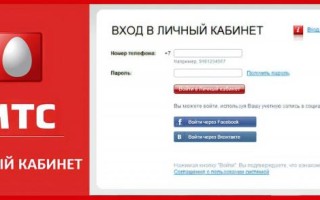

 WildBerries Минск (Беларусь) ☎ горячая линия бесплатно
WildBerries Минск (Беларусь) ☎ горячая линия бесплатно Торговый дом «ТЭС»: регистрация карты
Торговый дом «ТЭС»: регистрация карты СОГУ им. К.Л. Хетагурова
СОГУ им. К.Л. Хетагурова 1win – вход на сайт букмекерской конторы, функционал аккаунта
1win – вход на сайт букмекерской конторы, функционал аккаунта